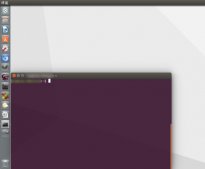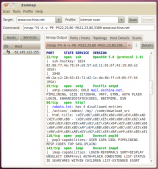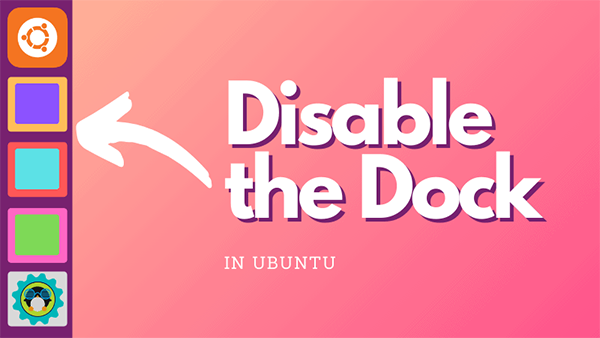
左侧的启动器已成为Ubuntu桌面的标识。它是在Unity 桌面中引入的,甚至在Ubuntu 切换到 GNOME时就有了,它复刻了 “Dash to Panel”,以在GNOME上创建一个类似的坞站dock。
就个人而言,我发现它对于快速访问常用应用非常方便,但并非所有人都希望它额外占用屏幕上的一些空间。
从Ubuntu 20.04开始,你可以轻松禁用坞站。在本教程中,让我向你展示如何以图形和命令的方式执行此操作。
通过扩展应用禁用 Ubuntu Dock
Ubuntu 20.04 的主要功能之一是引入“扩展Extension”应用来管理系统上的 GNOME 扩展。只需在 GNOME 菜单中查找它(按下 Windows 键并输入):
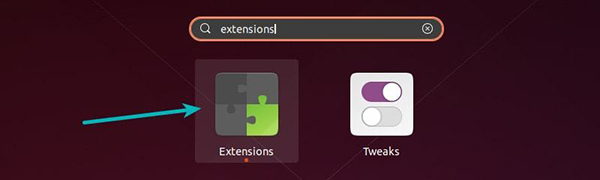
Look for Extensions app in the menu
没有找到扩展应用?
如果尚未安装,你应该启用 GNOME Shell 扩展,“扩展” GUI 是此软件包的一部分。
sudo apt install gnome-shell-extensions
这仅对GNOME 3.36或 Ubuntu 20.04(或更高版本) 中的更高版本有效。
启动“扩展”应用,你应该在“内置”扩展下看到 Ubuntu Dock。你只需要关闭即可禁用坞站。
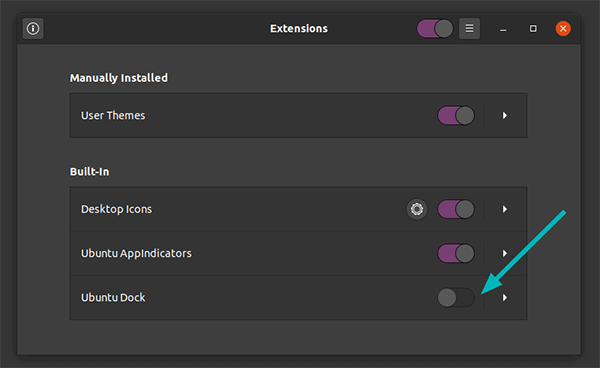
Disable Ubuntu Dock
更改是即时的,你会看到坞站立即消失。
你可以用相同的方式恢复。只需打开它,它就会立即显示。
在 Ubuntu 20.04 中非常容易隐藏坞站,不是吗?
替代方法:通过命令行禁用 Ubuntu 坞站
如果你是终端爱好者,并且喜欢在终端中做事,那么我有一个对你而言的好消息。你可以从命令行禁用 Ubuntu 坞站。
使用Ctrl+Alt+T打开终端。你可能已经知道Ubuntu 中的键盘快捷键。
在终端中,使用以下命令列出所有可用的 GNOME 扩展:
gnome-extensions list
这将显示类似于以下的输出:
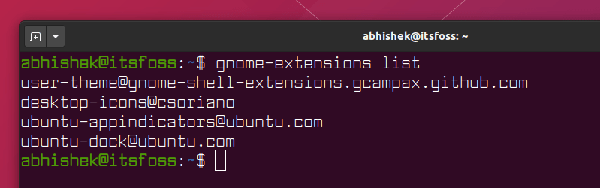
List GNOME Extensions
默认的 Ubuntu 坞站扩展是ubuntu-dock@ubuntu.com。你可以使用以下命令将其禁用:
gnome-extensions disable ubuntu-dock@ubuntu.com
屏幕上不会显示任何输出,但是你会注意到启动器(坞站)从左侧消失了。
如果需要,你可以使用与上面相同的命令再次启用它,但使用启用选项:
gnome-extensions enable ubuntu-dock@ubuntu.com
总结
在 Ubuntu 18.04 中也有禁用坞站的方法。但是,如果你尝试在 18.04 中删除它,这可能会导致不想要的结果。删除此软件包也会删除 ubuntu-desktop 包,最终可能会导致系统崩溃,例如没有应用菜单。
这就是为什么我不建议在 Ubuntu 18.04 上删除它的原因。
好消息是 Ubuntu 20.04 提供了一种隐藏任务栏的方法。用户拥有更大的自由度和更多的屏幕空间。说到更多的屏幕空间,你是否知道可以从 Firefox 移除顶部标题栏并获得更多的屏幕空间?
我想知道你喜欢怎样的 Ubuntu 桌面?要坞站,不要坞站,还是不要 GNOME?